
8.4インチ FHD+の高解像度に、Helio G99による快適動作で人気の「ALLDOCUBE iPlay 50 Mini Pro」ですが、設定画面にて「メモリ拡張機能」を設定できない状況が続いていました。
2023年10月21日現在、Amazonの販売ページにも記載されていますが、端末の初期化により「メモリ拡張機能」を設定可能とのことであり試してみました。結果として、メモリ拡張機能を有効化・8GBまでの任意の容量を割り当て可能ですが、端末の初期化での対応であり、アプリのインストールなどの再設定が必要となります。
関連記事
ALLDOCUBE iPlay 50 Mini Pro 実機レビュー、Helio G99のAnTuTuスコアは約40万、メモリ 8GB、UFSストレージで快適動作の8.4インチタブレット
ALLDOCUBE iPlay 50 Mini Pro、海外通販の販売情報、実機使用でわかった課題・機能の注意事項
メモリ拡張機能が有効に
上のレビュー記事・課題の記事に掲載していますが、私のiPlay 50 Mini Proにおいて、メモリ拡張機能の設定が可能だったのは、おそらくは使い始め当初のみ。Amazonのレビューに「メモリ拡張機能が使えない」とのコメントがあり確認したところ、拡張機能の項目のタッチで設定画面が強制終了となる状況が続いていました。
2023年10月21日現在では、端末の初期化により、以下の2つめの画像のとおり、メモリ拡張機能の設定が可能となっています。
▼Amazonの製品紹介には、メモリ拡張機能の課題を解決すべく「9月27日にOTAアップデートを実施」と記載されています。ただし、アップデートの履歴を確認できていません。
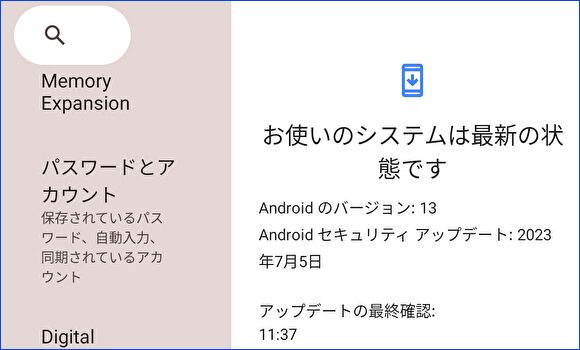

▲以前は左の「Memory Expansion」のタッチにより、設定画面全体が強制終了となったのですが、後述の端末の初期化により、メモリ拡張機能が使用可能となりました。使用手順は、上の画像中央を有効化、下のバーをスライドし任意の容量に設定、端末の再起動となりますが、詳細は以下の記事に掲載しています。
ALLDOCUBE iPlay 50 Mini Pro 実機レビュー、Helio G99のAnTuTuスコアは約40万、メモリ 8GB、UFSストレージで快適動作の8.4インチタブレット
Android タブレットのメモリ拡張機能、複数パターンの設定項目と設定方法のまとめ
端末の初期化手順
Amazonの製品販売情報には、ALLDOCUBEの仮想メモリの課題への対応として以下の記載があります(10月21日現在)。
0927のOTAアップデートを実施しました。最新バージョンにアップグレード後、タブレットを初期化することで問題が解決される可能性があります。
初期化手順:
①⇒「電源ボタンと音量+」を約半分長押しします。
②⇒「select boot mode」と表示されたら、「電源ボタンと音量+」を放し、「音量+-ボタン」で上下に移動し、「recovery mode」を選択して、「音量-」を二度押します。
③「Android recovery」と表示されたら、「音量-ボタン」で上下に移動し、「wipe data/factory reset」を選択し、「電源ボタン」を押して初期化を確定します。
上の「recovery mode」での初期化は敷居が高いため、以下の「設定」画面から通常の初期化を行ったところ、上の段落で記載のメモリ拡張機能が有効化できることを確認しました。上記の初期化よりも、以下の手順での初期化をおすすめします。
▼「設定」画面を開き、「システム」「リセットオプション」へと進みます。
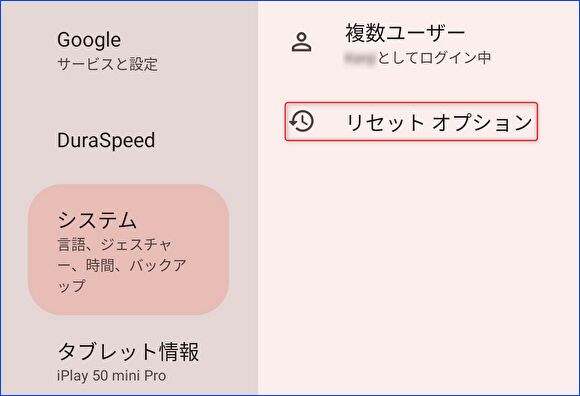
▼「全データを消去(出荷時リセット)」をタッチすると、インストールしたアプリ・アカウント情報が削除され、完全に初期化されます。その後、上の段落で記載の「メモリ拡張機能」が有効であることを確認します。
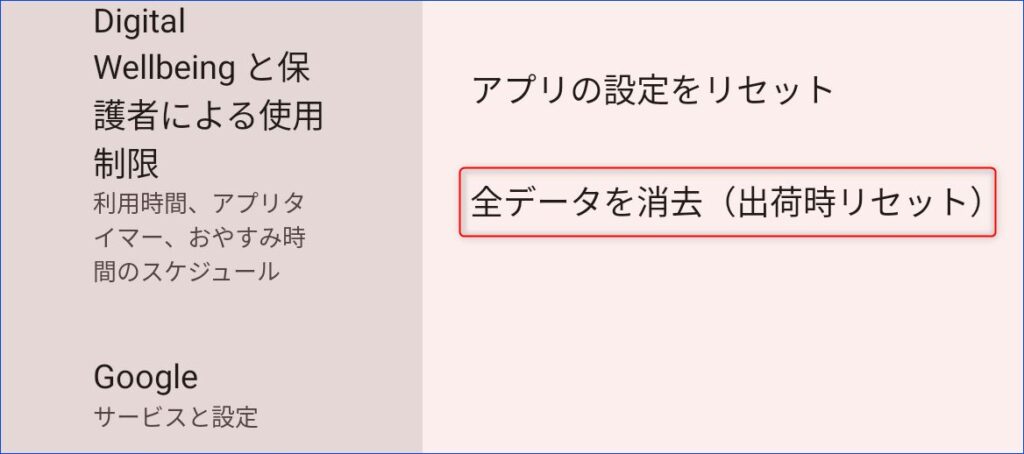
まとめ
「ALLDOCUBE iPlay 50 Mini Pro」のメモリ拡張機能の設定ができない不具合について、上の初期化により解消となることを確認しました。ただし、以下の2点に注意ください。
本日確認した直後であり、今後 同不具合が生じないことを見極める必要があること。2023年10月21日の対応から、約2ヵ月経過しましたが、メモリ拡張機能の不具合は生じていません。- 端末を初期化したうえでの対応であり、アプリのインストールや各種登録など、全てを再設定する必要があること。
▼記載内容は概ね同じですが、不具合解消の手段を順序立てて あらためて記載しました。



コメント
私も同じ状況になりました
メモリーにアクセスする際に何かに詰まっていると考えAVGクリーナーなどメモリーを監視するアプリをアンインストールして再起動すると状況は正常に回復しました
どうやら当該の機体は仮想メモリーと物理メモリーのアクセスになんらかの介在があるのを承知しないようです
今はクリーナーだけ入れて運用しています。
情報ありがとうございます。
私はメモリ監視アプリは導入していないのですが、初期化して以降は仮想メモリの課題は解消しています。
メモリ監視アプリは導入しないようにしますね。
①⇒「電源ボタンと音量+」を約半分長押しします。
とは、どう言う意味でしょうか?
詳しく教えていただけないでしょうか?
よろしくお願いします
「電源ボタンと音量+」を約半分長押しにより、Bootloader(ブートローダー)を呼び出し、「recovery mode」から初期化を行うことができます。
Amazonの販売情報に この手順が記載されていましたが、Bootloader / Recovery modeは、端末が起動しないなどの状況で行うことが多いです。
ただし、Bootloader / Recovery modeは敷居が高く、記事ではわかりづらい記載だったように思い、先ほど赤文字で記載しましたが、「▼「設定」画面を開き、「システム」「リセットオプション」へと進みます。」以降に記載の手順での初期化をおすすめします(初期化のため、アプリや登録情報などは削除されます)。
また、青枠で記載していますが、「AVGクリーナーなどメモリーを監視するアプリをアンインストールして再起動すると状況は正常に回復しました」とのユーザー情報もあり、
メモリ拡張機能が使用できない場合には、まずはこちらの手段をおすすめします。
回答ありがとうございます
アップデート後
Memory Expansonにてメモリ拡張機能のON・OFFは
できる状態になりました。
しかし一度拡張(8G)したメモリをタッチすると落ちる現象になっています。
初期化後は正常に戻ったのですがいままで使用していたアプリをインストールしていくと(メモリ監視アプリは非導入のはず…)同じ現象になってしまいました。
公式からは正常に治ったとの発表があったきりとくにアナウンスはありませんが…
治ったか??と思っていただけに少し残念。
まだ不具合が解消しきってないのか??、なんらかの干渉しているアプリをインストールしてしまったのか??
ちょっと手詰まりです。
コメントありがとうございます。
私は初期化してから、Chromeとベンマークアプリ程度のみをインストールしているのですが、普通に拡張機能は使用できています。
普段使いのアプリを段階的にインストールしつつ、確認してみます。
いづれにしても、このクラスとしては高めの基本スペックでのリリースを急ぎすぎたのか、その他の機能が弱いことも含め、割り切るしかなさそうですね。
※干渉していたアプリ判明※
【 Screen Off 】という電源OFFアプリ
結構アプリをインストールしていたのでひとつアンインストールしては再起動を繰り返してやっとたどり着きました。再度インストールとアンインストールをして確認しましたがこのアプリで間違いなさそうです。
コメントでのアドバイスありがとうございました。
よく使っていたアプリなのでちょっとイタいですが
【 不 具 合 !! 】というモヤモヤからはやっと解放されました。
情報ありがとうございます。
干渉していたアプリの事例として、記事本文にも記載させていただきます。